案例:Word行距怎么设置
【各位朋友,谁知道Word行距怎么设置呀?今天写文章时,感觉所有文字都挤在一起 , 非常不美观,想调一下行距,在线等一个简单的方法!】
Word作为打工人和学生党必会的一个软件,给我们带来了很大的便利 , 在进行Word文档编辑时,行距是一项必须注意的细节 。合适的行距可以使文章更加易读,排版更加美观 。
那么,Word行距怎么设置呢?行距的基础设置 , 这4个方法是必须学会的!
Word行距怎么设置?
我们平常无论是写文章还是做工作报告,Word都是效率好帮手,掌握Word的相关操作 , 可以让我们的文章看起来更舒服和美观,Word文档中行距怎么调?快看看这4种方法!方法1:通过快捷键设置行距
可能很多朋友都不知道,其实Word提供了一个快捷键组合,可以轻松地设置行距 。操作如下:
1.选中要设置行距的段落,然后按下【Ctrl 1】可以设置单倍行距;
2.按下【Ctrl 2】可以设置1.5倍行距;
3.按下【Ctrl 5】可以设置双倍行距 。
方法2:通过段落对话框设置行距
在Word文档中,通过对段落对话框的设置,可以进行行距的调整,操作如下:
1.在Word文档中,点击【开始】标签,在【段落】部分中点击【对话框】;
2.选择【缩进和间距】选项卡下方,找到【行距】 , 并在下拉框中选择所需的行距值后点击【确定】 。
方法3:通过设置样式来设置行距
在Word文档中,也可以通过设置样式来统一设置一组段落的行距,如果我们要将不同层级的文字设置不同的行距 , 可以按下方操作进行:
1.选中一段文字,然后在【开始】标签中点击【样式】;
2.选择所需的样式,再右键点击所选的样式,选择【修改】;
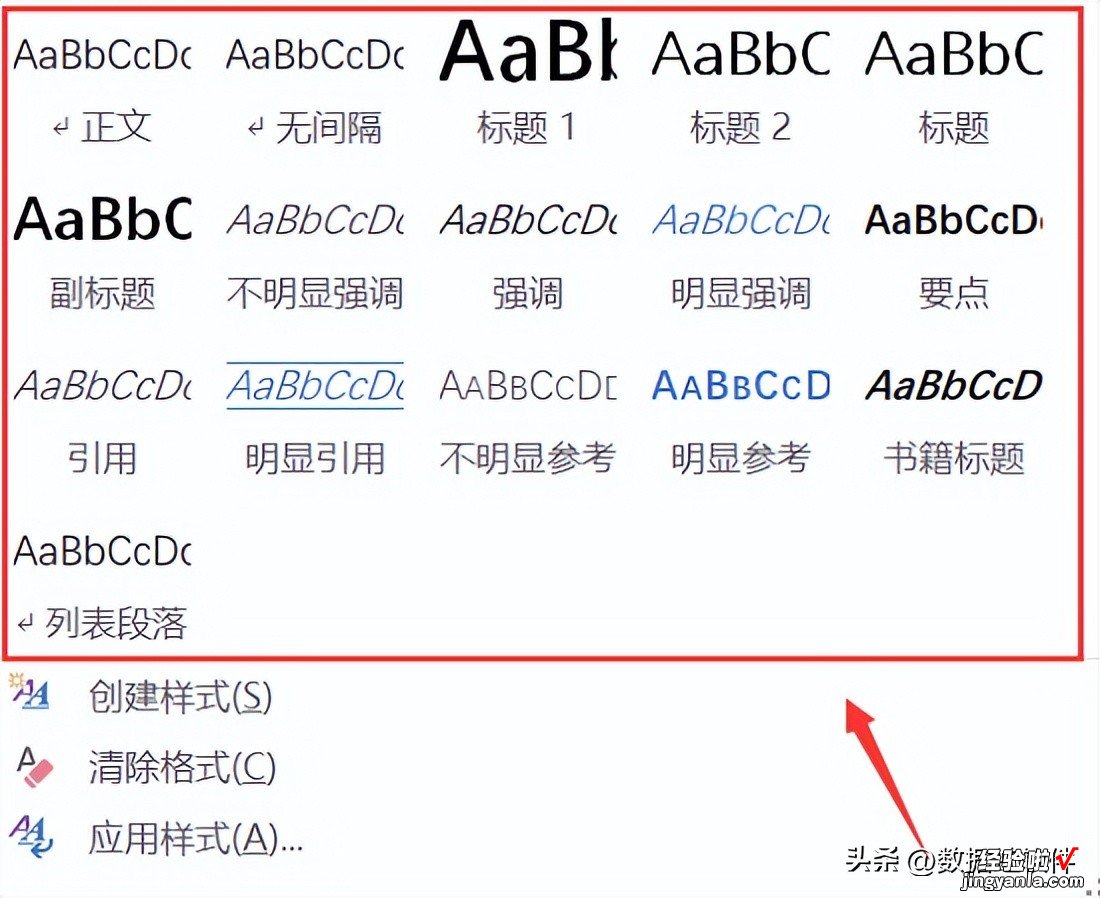
3.点击左下角【格式】,选择【段落】后,在【段落格式】对话框中选择所需的行距即可 。
方法4:通过直接设置行距值来设置行距
文档中的行距怎么设置?在使用Word时,设置行距最简便的方法就是直接输入所需的行距值,操作如下:
1.选中要设置行距的段落,在出现的选项框中点击【行和段落间距】;
2.点击需要设置的行距即可 。
总结:
以上就是4种设置Word行距的方法 。不同的设置方法适用于不同的场景 。通过掌握这些方法,我们可以更加方便地设置Word行距,让文章更加美观易读 。Word行距怎么设置?这4个必会的方法,你掌握了吗?
往期推荐:
电脑IP地址查询,3个实用方法!
【Word行距怎么设置-word表格行距怎么设置】电脑网速慢怎么解决?4个方法有效提升电脑网速!
